End Function
Вызов функции:
переменная=имя_функции[(аргументы)]
Вывод данных в стандартное диалоговое окно.
Для вывода различных сообщений используется стандартное диалоговое окно - MsgBox. Вид этого окна может быть различным, но оно всегда включает следующие компоненты:
· текст сообщения
· заголовок
· пиктограмма
· набор кнопок
Диалоговое окно MsgBox можно выводить как процедурой, так и как функцией MsgBox.
Функция выводит на экран диалоговое окно, содержащее сообщение, устанавливает режим ожидания нажатия кнопки пользователем, а затем возвращает значение типа Integer,указывающее, какая кнопка была нажата.
переменная = MsgBox(текст[, опция][, заголовок][, файл справки, контекст])
Здесь:
текст – строковое выражение, отображаемое как сообщение в диалоговом окне (максимальная длина 1024 символа);
опция – дополнительная информация. Эта опция представляет собой числовое значение, составленное как сумма значений, которые указывают число и тип отображаемых кнопок, тип используемого значка, основную кнопку. (Значение по умолчанию=0).
опция = Button + Icon + Default (см. таблицу 7).
заголовок - строковое выражение, отображаемое в строке заголовка диалогового окна. Если этот аргумент опущен, то в строку заголовка помещается имя приложения.
файл справки – строковое выражение, определяющее имя файла справки, содержащего справочные сведения о данном диалоговом окне. Если этот аргумент указан, необходимо также указать аргумент «контекст».
контекст – числовое выражение, определяющее номер соответствующего раздела справочной системы. Если этот аргумент указан, то необходимо указывать аргумент «файл справки».
Примечание: Функцию MsgBox с двумя и более аргументами можно использовать только в выражении (присваивать переменной). Наличие «,», соответствующих отсутствующим аргументам, является обязательным.
Возвращаемое функцией значение позволяет определить, какая кнопка была нажата (см. табл. 2.2).
На рис. 46 – 49 приведены примеры использования процедуры MsgBox для вывода диалоговых окон различных видов.
Константы функции MsgBox Таблица 7
| Константа | Значение | Описание |
| Категория: Button(Кнопки) | ||
| vbOKOnly | Только кнопка OK | |
| vbOKCancel | Кнопки ОК и Отмена | |
| vbAbortRetryIgnore | Кнопки Стоп, Повторить, Пропустить | |
| vbYesNoCancel | Кнопки Да, Нет, Отмена | |
| vbYesNo | Кнопки Да и Нет | |
| vbRetryCancel | Кнопки Повторить, Отмена | |
| Категория: Icon (отображение пиктограммы) | ||
| vbCritical | Критическое сообщение | |
| vbQuestion | Вопрос | |
| vbExclamation | Предупреждение | |
| vbInformation | Информация | |
| Категория:Default (по умолчанию активна кнопка: ) | ||
| vbDefaultButton1 | первая | |
| vbDefaultButton2 | вторая | |
| vbDefaultButton3 | третья | |
| vbDefaultButton4 | четвертая |
Значения, возвращаемые функцией MsgBox Таблица 8
| Константа | Значение | Нажатая кнопка |
| vbOK | OK | |
| vbCancel | Отмена | |
| vbAbort | Стоп | |
| vbRetry | Повторить | |
| vbIgnore | Пропустить | |
| vbYes | Да | |
| vbNo | Нет |
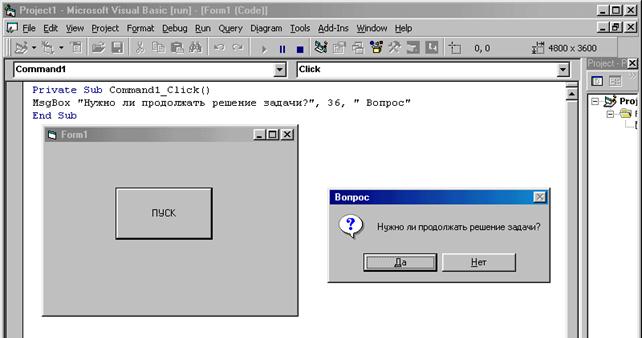 Рис. 46. Пример вывода диалогового информационного окна
Рис. 46. Пример вывода диалогового информационного окна
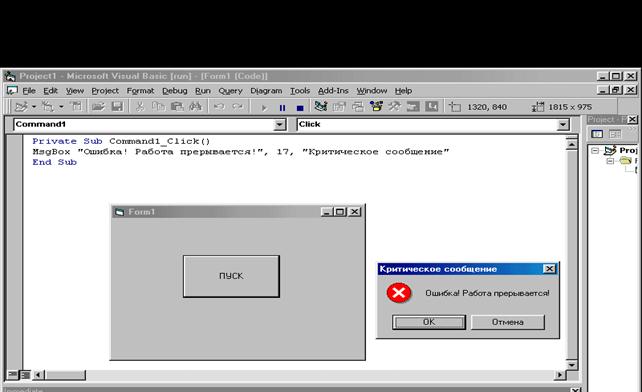 Рис. 47. Пример вывода диалогового информационного окна
Рис. 47. Пример вывода диалогового информационного окна
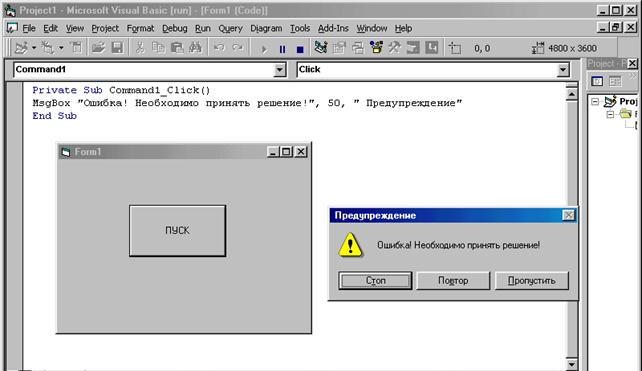 Рис. 48. Пример вывода диалогового информационного окна
Рис. 48. Пример вывода диалогового информационного окна
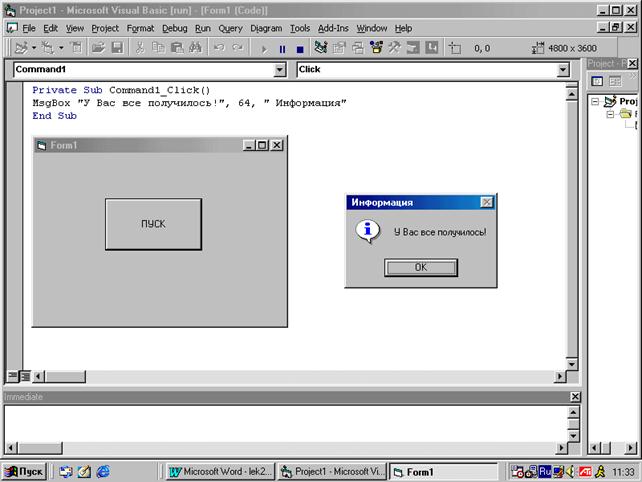
Рис. 49. Пример вывода диалогового информационного окна
Вычисление арифметического выражения и оператор присваивания.
Для присвоения значения используется оператор присваивания. Синтаксис оператора присваивания:
[Let] ИмяПеременной = Выражение
Чаще всего используется арифметическое выражение.
Арифметическое выражение - это последовательность констант, переменных, функций, соединенных знаками арифметических операций.
Порядок вычислений арифметических выражений определяется следующим приоритетом арифметических операций:
1. возведение в степень (^)
2. умножение (*) и обычное деление (/)
3. целочисленное деление ()
4. вычисление остатка от целочисленного деления (Mod)
5. сложение (+) и вычитание (-)
Для изменения порядка вычисления арифметического выражения используются круглые скобки.
Некоторые встроенные математические функции:
Abs(x) - абсолютная величина числа x;
Sqr(x) - квадратный корень из числа x;
Fix(x) - целая часть числа x;
Int(x) - наибольшее целое число, не превышающее x.
На рис. 50. приведен пример записи арифметического выражения, вычисляющего площадь круга.
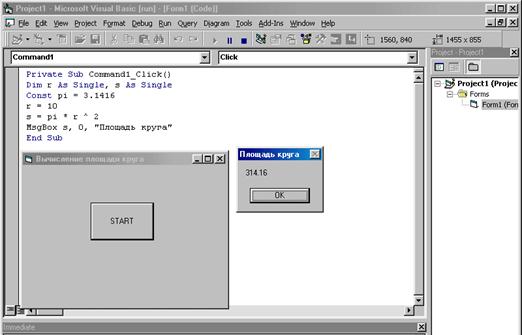
Рис. 50. Пример записи арифметического выражения
Ввод данных в стандартное диалоговое окно IputBox
Используется для ввода небольших фрагментов текста. Окно InputBox состоит из четырех элементов:
· строка заголовка;
· приглашение к вводу;
· поле ввода со значением, предлагаемым по умолчанию;
· две кнопки (OK и Cancel).
Функция InputBox выводит на экран диалоговое окно, содержащее сообщение и поле ввода, устанавливает режим ожидания ввода текста пользователем или нажатие кнопки, а затем возвращает значение типа String, содержащее текст, введенный в поле ввода.
InputBox(приглашение[, заголовок][, умолчание][, Xпоз][Yпоз]
[,файл справки, контекст])
Где:
приглашение – строковое выражение, отображаемое как сообщение в диалоговом окне. Должно служить подсказкой пользователю, какую информацию он должен ввести в специальное поле ввода, находящееся в этом окне.
заголовок – строковое выражение, отображаемое в заголовке диалогового окна. Если параметр опущен, в строку заголовка помещается имя приложения.
умолчание – строковое выражение, отображаемое в поле ввода и используемое по умолчанию, если пользователь не введет другой строки. Если этот параметр опущен, поле ввода изображается пустым.
Xпоз – числовое выражение, задающее расстояние по горизонтали между левой границей диалогового окна и левым краем экрана (в твипах). Если параметр опущен, то диалоговое окно выравнивается по центру экрана по горизонтали.
Yпоз – числовое выражение, задающее расстояние по вертикали между верхней границей диалогового окна и краем экрана (в твипах). Если опущен, то диалоговое окно помещается по вертикали примерно на 1/3 высоты экрана.
Примечание: Твип (twip) – единица измерения расстояния для VISAUL BASIC, устанавливаемая по умолчанию (1 дюйм = 1440 твип).
Возвращаемым значением данной функции является информация, вводимая пользователем. VISAUL BASIC автоматически приписывает этой информации тип String.
Примечание: Если нажимается кнопка «ОК» или клавиша «Enter», функция возвращает пустую строку(“”).
Функцию InputBox с двумя и большим числом аргументов можно использовать только в выражении. Наличие запятых, соответствующих отсутствующим аргументам, является обязательным.
На рис. 52 – 54 приведен пример решения задачи, демонстрирующий использование стандартных диалоговых окон для ввода фамилии, имени и отчества.
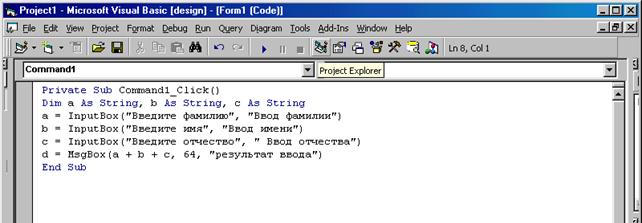 Рис. 51. Пример использования функции InputBox для ввода значения
Рис. 51. Пример использования функции InputBox для ввода значения

Рис. 52. Пример работы функции InputBox для ввода фамилии

Рис. 53. Пример работы функции InputBox для ввода имени
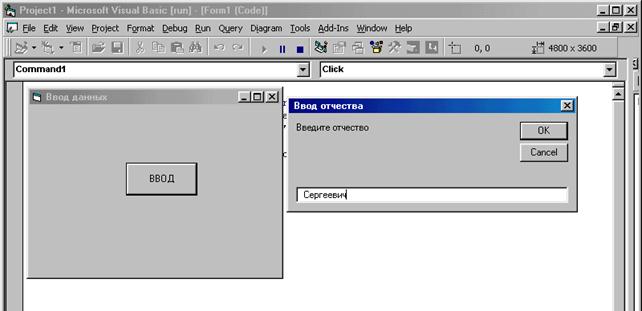
Рис. 54. Пример работы функции InputBox для ввода отчества
 Рис. 55. Пример работы функции MsgBox для вывода фамилии, имя и отчества
Рис. 55. Пример работы функции MsgBox для вывода фамилии, имя и отчества
На рис. 56 – 58 приведено решение той же задачи с использованием текстовых полей в форме:
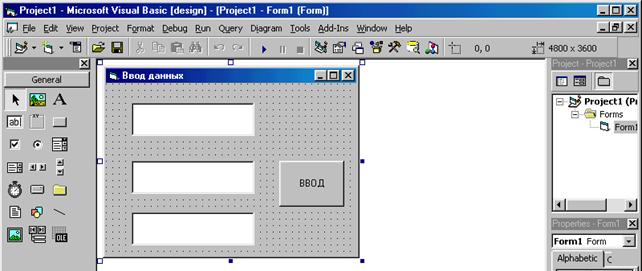
Рис. 56. Структура формы с текстовыми полями для ввода фамилии, имени и отчества
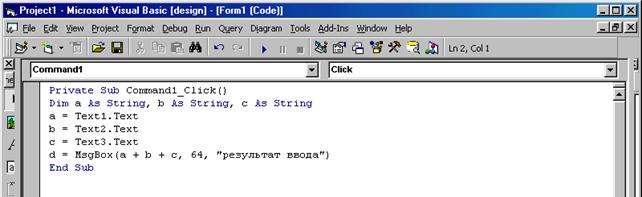 Рис. 57. Процедура решения задачи
Рис. 57. Процедура решения задачи

Рис. 58. Работа приложения
Обработка символьных данных